Tabla de contenido
En una máquina basada en Windows 8.1 aparece el siguiente error al ejecutar sysprep: "sysprep no pudo validar su instalación de Windows "El error anterior se produce porque sysprep no puede ejecutarse en una instalación de Windows actualizada.
Por ejemplo, si ya ha descargado aplicaciones en un equipo con Windows 8.1 o 10 en el que desea ejecutar el comando sysprep, el archivo de registro sysprepact (setupact.log) que se crea en C:\NWindows\NSystem32\Nsysprep\NPanther muestra el siguiente error:
" [0x0f0036] SYSPRP spopk.dll: Sysprep no se ejecutará en un sistema operativo actualizado. Sólo se puede ejecutar Sysprep en una versión de instalación personalizada (limpia) de Windows.
[0x0f0082] SYSPRP ActionPlatform::LaunchModule: Se ha producido un fallo al ejecutar 'Sysprep_Clean_Validate_Opk' desde C:\Windows\System32\spopk.dll; dwRet = 0x139f
SYSPRP SysprepSession::Validate: Error al validar las acciones de C:\Windows\System32\Sysprep\ActionFiles\Cleanup.xml; dwRet = 0x139f
SYSPRP RunPlatformActions:Fallo al validar las acciones de SysprepSession; dwRet = 0x139f
[0x0f0070] SYSPRP RunExternalDlls: Se ha producido un error mientras se ejecutaban las DLL de sysprep del registro, deteniendo la ejecución de sysprep. dwRet = 0x139f
[0x0f00d8] SYSPRP WinMain:Fallo en la pre-validación de proveedores internos de sysprep cleanup; hr = 0x8007139f ] "

Para arreglar el " Sysprep no ha podido validar su instalación de Windows " al intentar ejecutar sysprep en un equipo actualizado con Windows 8, 8.1 o Windows 10, siga los pasos siguientes:
Cómo resolver el error "Sysprep no pudo validar su instalación de Windows" (Windows 10, 8.1, 8)
Paso 1: Eliminar la clave "UPGRADE" del Registro de Windows.
1. Ventanas abiertas Editor del Registro Para hacer eso:
- Prensa " Windows ”
 + " R " para cargar el Ejecutar Escriba " regedit " y pulse Entre en .
+ " R " para cargar el Ejecutar Escriba " regedit " y pulse Entre en .

2. Dentro del Registro de Windows, navegue (desde el panel izquierdo) hasta esta clave:
HKEY_LOCAL_MACHINE\N-SYSTEM\N-Setup
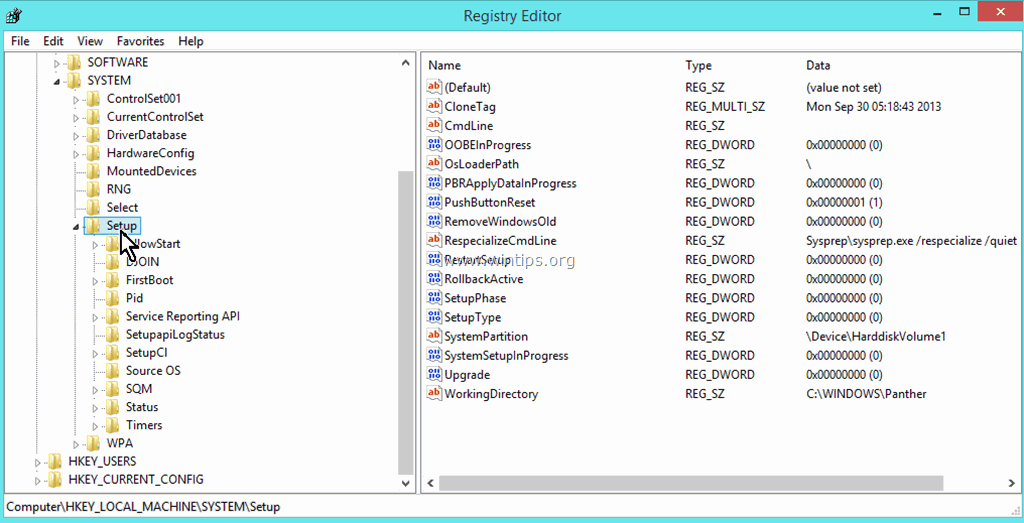
3. En el panel derecho, ELIMINE el Actualizar clave.
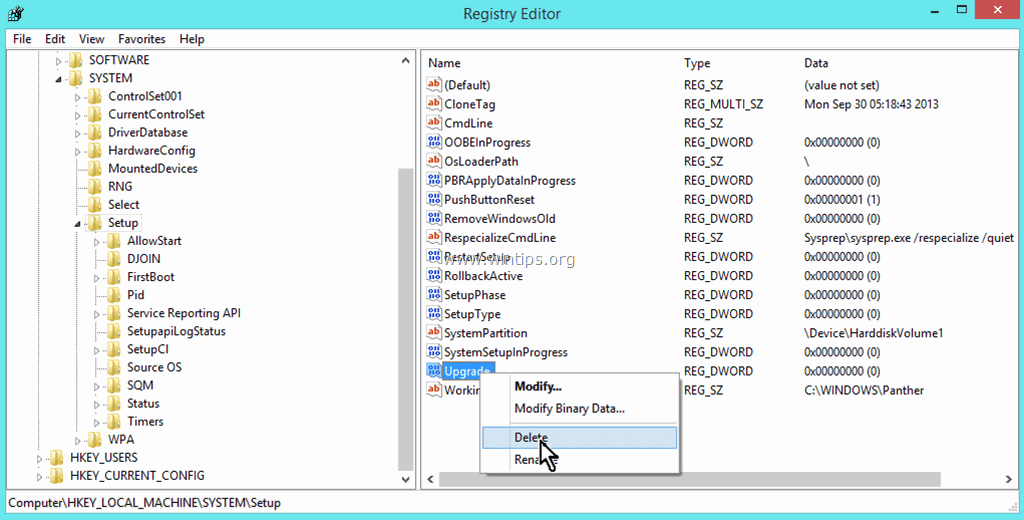
4. Pulse SÍ en la ventana de advertencia.
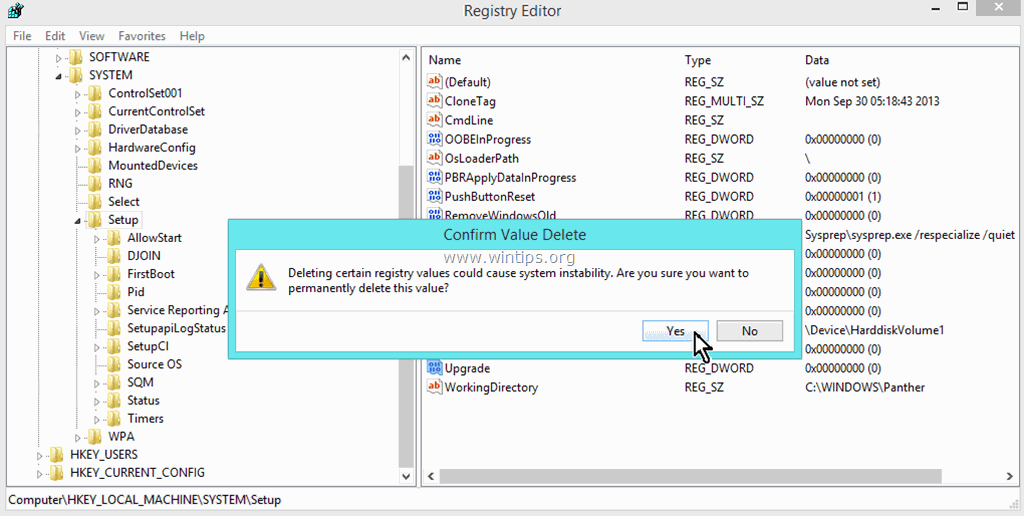
5. Cierre el Editor del Registro y reiniciar su ordenador.
6. Ahora ejecute SYSPREP de nuevo. Sysprep debería ejecutarse con éxito ahora y sin problemas.
- Nota: Ejecute siempre el comando "SYSPREP" como administrador y desinstale cualquier software de seguridad antes de ejecutar el comando.
¡Eso es!

andy dawis
El blog de un administrador de sistemas sobre Windows





